ペンが想定と違う動作をしている様に見える場合、下記の症状を確認してください。
注:
一般的な症状
下の表には特に一般的な症状が記載されています。関連する問題が見つからない場合は、さらに下にあるトラブルシューティング手順を参照してください。
| 症状 |
問題 |
解決方法 |
- ペンがすべてを選択またはドラッグしてしまう
- 読み取りエリアを離れても描画されてしまう
- すべてのペンストロークが途切れない
|
筆圧センサーが常に有効になったままになる |
- 芯をペンから取り外し、ペンホルダーに入れて一晩置きます
- 芯を再挿入して、ペンを再び試します
-
診断ツールを使用して、問題が修正されたかどうかを確認します
- それでも問題が解消されない場合は、カスタマーサポートにお問い合わせください
|
- ペンの動作に遅延がある
- ペンの移動とディスプレイ上のカーソルの移動の間に遅延がある
|
- 低速のデータ接続を使用している(Bluetooth)
- 描画ソフトウェアはストロークの処理を遅くする
|
- Bluetoothを使用している場合 - FAQ「ワコムタブレットでBluetoothのパフォーマンスを最適化するには?」をご覧ください
- より速く、より安定した接続のために有線接続を使用してください。可能であればアダプターを使わずコンピューターに直接接続してください
- 別の描画ソフトウェアでのストロークで同じ問題があるかを確認してください
- 描画アプリでストロークをスムーズにするツールが有効になっていないことを確認してください。例:Photoshopのブラシストロークのスムージング
- お使いのソフトウェアでのパフォーマンスの推奨を確認します。
例:https://helpx.adobe.com/photoshop/kb/photoshop-slow-lags.html
|
|
筆圧が全く機能しない
|
|
- ソフトウェアが筆圧に対応しているかを確認し、対応している場合、適切に設定します
- Photoshop
- CLIP STUDIO PAINT
- Corel Painter
- (Macのみ)許可が適切に設定されているかを確認します。FAQをご覧ください:macOSでワコムドライバを設定する
- 問題が解消されない場合、 診断ツール を使用してハードウェアに問題がないかを確認します
|
|
筆圧が機能していたが、突然止まってしまった
|
ペンデータが描画ソフトウェアに適切に取得されない
|
- ワコムドライバを再起動します
- コンピューターを再起動します
- 描画ソフトウェアの設定を確認します
- Photoshop
- CLIP STUDIO PAINT
- Corel Painter
- 問題が解消されない場合、 診断ツール を使用してハードウェアに問題がないかを確認します
|
- ストローク終了時、筆圧が急激になくなる
- ストローク終了時の筆圧が奇妙に見える
|
ソフトウェア |
これはワコムデバイス、ドライバ設定やバージョン、OSの関連性はないことが考えられます。
- 描画ソフトウェアの開発者が提供する筆圧設定の推奨内容を確認します
- Photoshopでは、ブラシをスムーズにするオプションを確認し、「最小直径」スライダーを下げてみてください
|
- ペンカーソルがタブレットまたはディスプレイの特定の部分を飛び越えてしまう
- ペンがセンサーの垂直部分の水平部分で検出されない
- ストロークが下の画像と似たようなものになる:
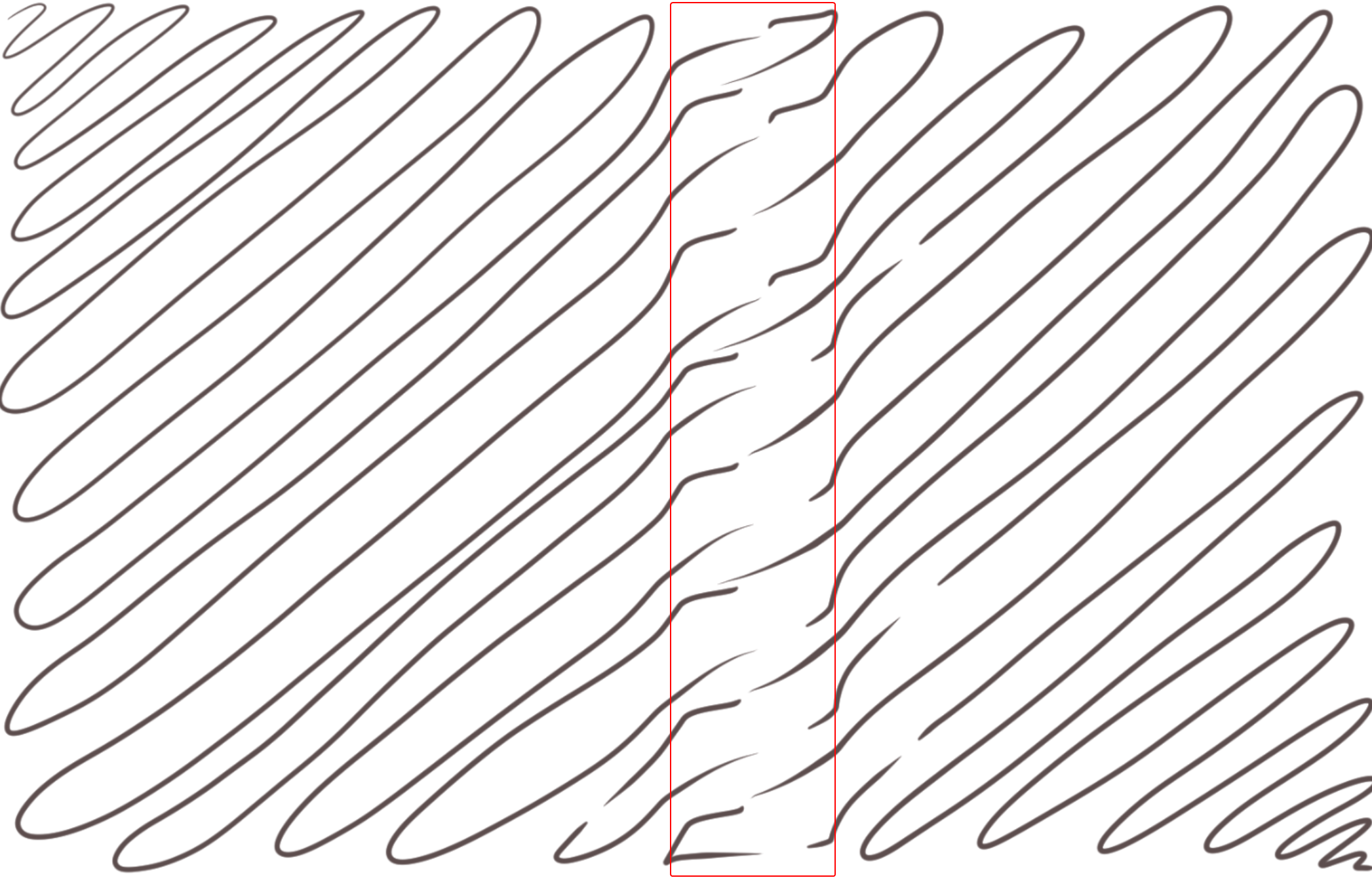
|
タブレットセンターの一部がペンを検出しない |
- 特定のデバイスにおける解決方法についてカスタマーサポートにお問い合わせください
|
- (液晶ペンタブレットのみ)ペン先とカーソルの間に位置ずれがある
|
ドライバがデスクトップの環境に合わせて正しく調整されていない
|
- ディスプレイの位置調整をします。(Wacom Cintiq Pro 27を除く)
- 引き続きカーソルの位置がずれる場合場合、ディスプレイの接続を確認し、OS側がディスプレイを正しく検出していることを確認します。
-
マッピング画面切り替え機能を使用している場合、これが適切に設定されているかを確認します
- それでも問題が解消されない場合は、カスタマーサポートにお問い合わせください
|
- (Windows)ペンカーソルが、描画やテキストの強調表示を行わず、スクロールする
|
Windowsが最新バージョンにアップデートされていない
特定のソフトウェアに対する設定
|
次のFAQをご覧ください:Windowsでペンが描画やすべて選択をできず、スクロールするのはなぜですか?
|
- (Mac)ワコムドライバがインストールされているのに、ペンがまったく反応しない
|
macOSでの許可不足 |
次のFAQをご覧ください:macOSでワコムドライバを設定する
|
発生している問題がリストにない場合、FAQで問題を診断する方法をご確認ください
ワコムのペン入力デバイスの問題を診断するにはどうすればよいですか?
カスタマーサポートにお問い合わせ
この記事で症状が解決しなかった場合はこの記事の最後にある「サポートセンターへお問い合わせ」をクリックして表示されたお問い合わせフォームに症状の詳細を記載して、改めてワコムサポートセンターにお問い合わせください。
